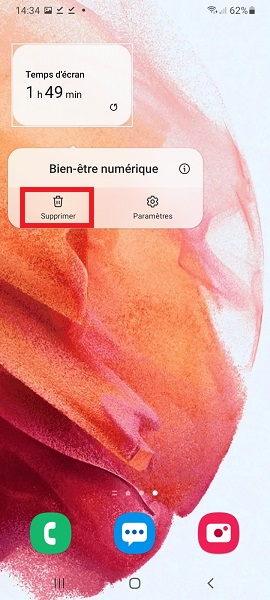Personnalisation Samsung Galaxy S21
Tout savoir pour rendre votre smartphone un peu plus personnel. Ajouter et supprimer des widgets sur votre écran d’accueil.
Comment changer le thème de votre Samsung Galaxy S21 ?
Votre Samsung dispose d’une boutique de thème. Certains gratuit d’autre payant. Le thème va modifier vos icônes, fond écran, ergonomie, etc..
- Faites glisser l’écran vers le haut puis sélectionnez l’icône paramètres, puis le menu thèmes.
- Ensuite, appuyez sur l’onglet top,
- Choisissez parmi les thèmes gratuits proposés.
- Appuyez sur télécharger, puis appliquer.

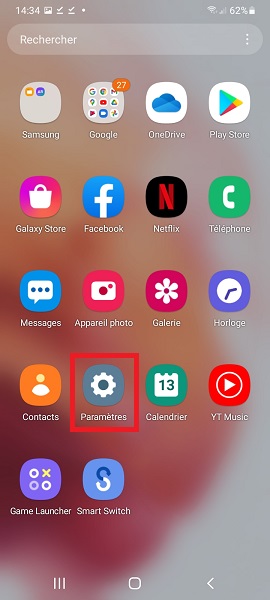
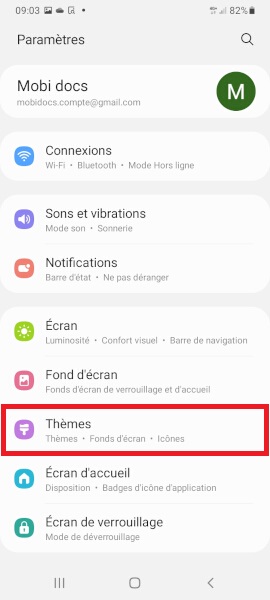
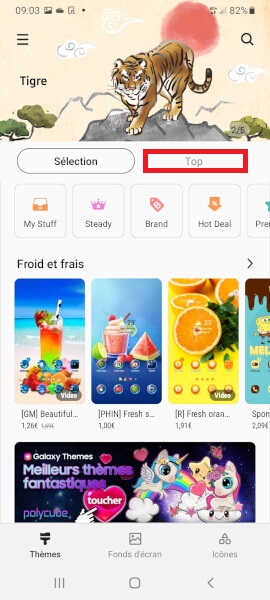
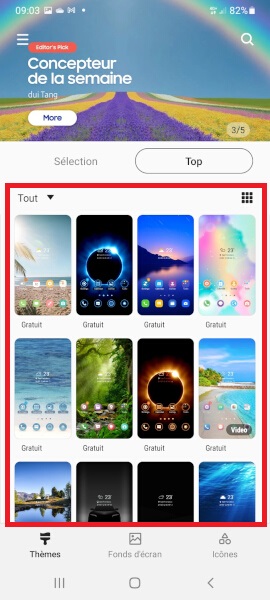
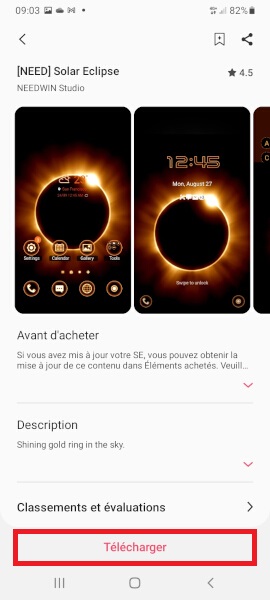
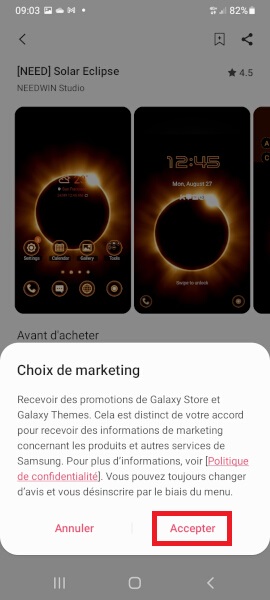
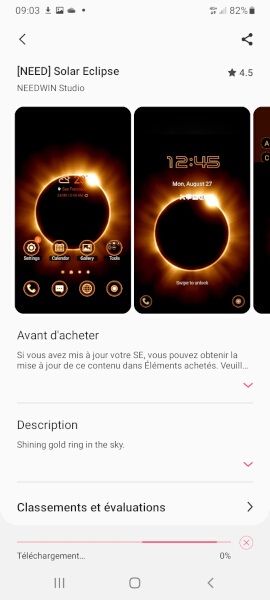

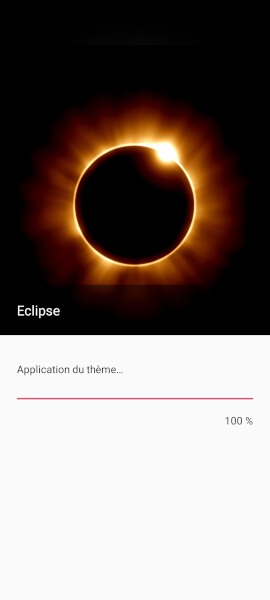
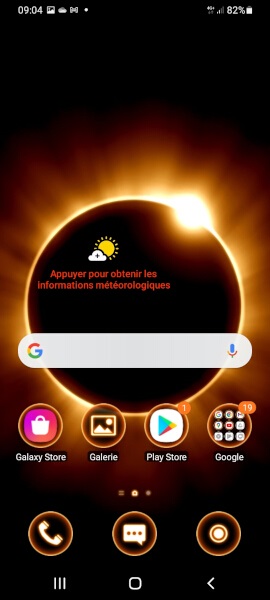
Comment revenir à votre thème par défaut ?
Finalement le thème ne vous plait pas et vous souhaitez revenir à votre thème initial.
- Retournez dans le menu Thème, puis appuyez sur les 3 traits en haut à gauche.
- Ensuite, appuyez sur le menu mes éléments.
- Appuyez sur le thème par défaut, puis appliquer.
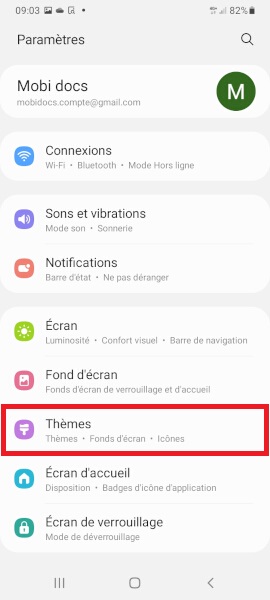
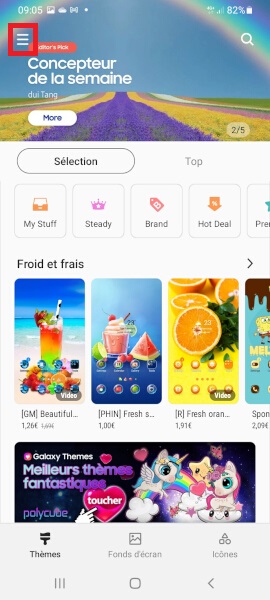
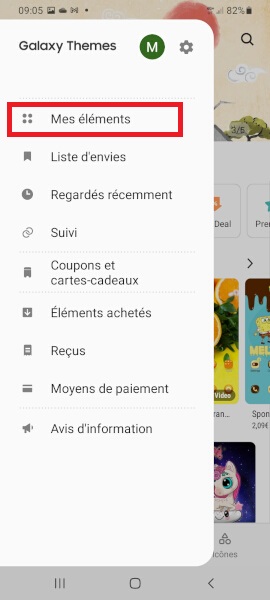
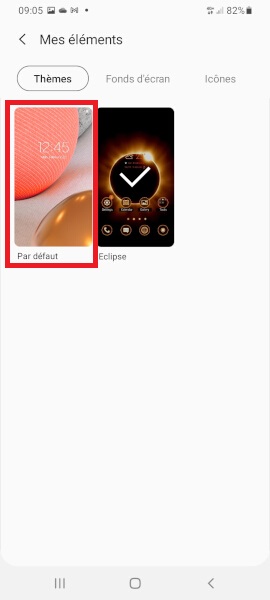
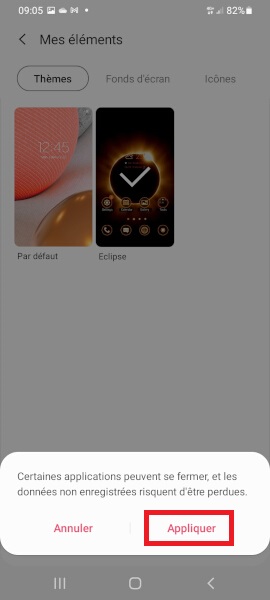
Personnaliser la sonnerie du Samsung Galaxy S21
Comment modifier les sonneries du téléphone, SMS, e-mail et Notifications ?
- Faites glisser l’écran vers le haut puis sélectionnez l’icône paramètres, puis le menu sons et vibrations.
- Sélectionnez le menu sonnerie.
- Choisissez la sonnerie souhaitée lorsque vous recevrez un appel.

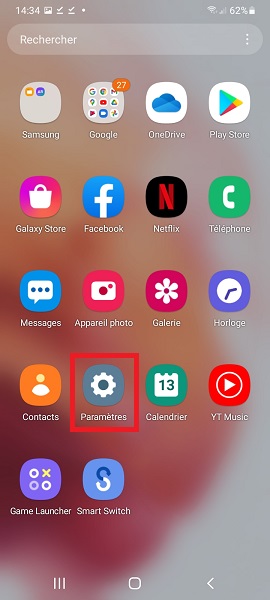
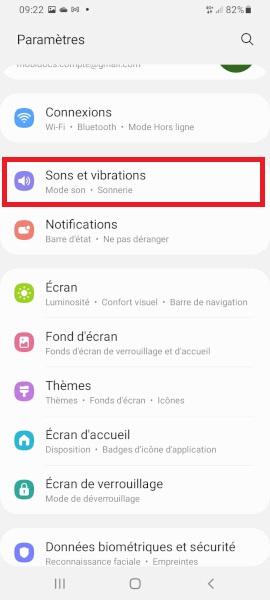
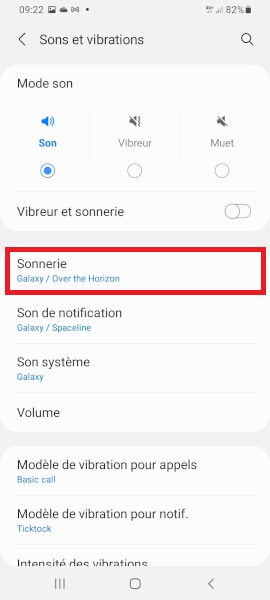
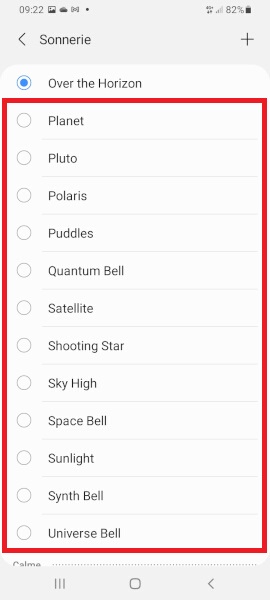
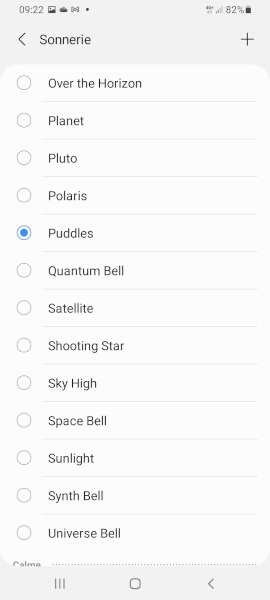
Mettre une musique en sonnerie
- Dans le menu sonnerie, appuyez sur le bouton plus.
- Choisissez la musique souhaité.
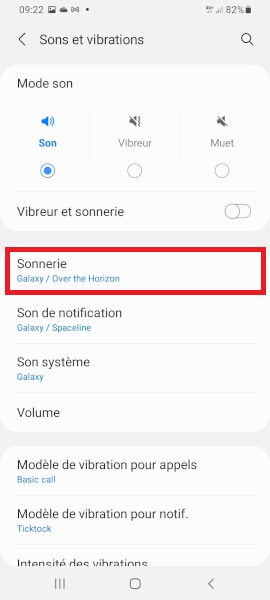
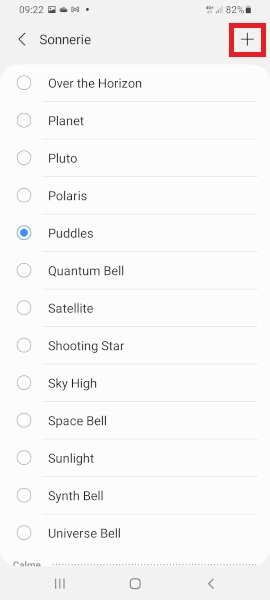

Personnaliser les sons et vibrations
- Dans le menu contrôle sons système/vibrations plusieurs options sont disponibles :
- Interactions Tactiles : émet un son et/ou une vibration lorsque vous appuyez sur l’écran tactile.
- Verrouillage/déverrouillage écran : émet un son et/ou une vibration lorsque vous verrouillez et déverrouillez votre écran.
- Rechargement : émet un son et/ou une vibration lorsque vous branchez votre chargeur.
- Pavé de numérotation : émet un son et/ou une vibration lors de la numérotation.
- Clavier Samsung : émet un son et/ou une vibration lors vous écrivez sur le clavier.
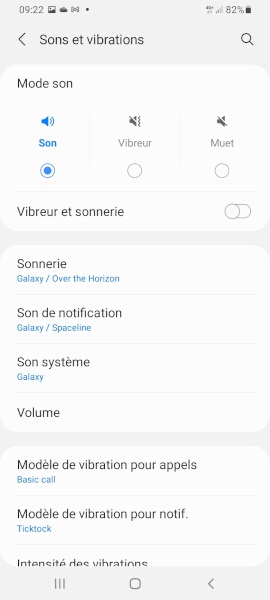
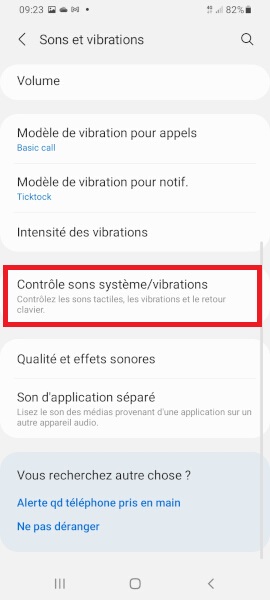
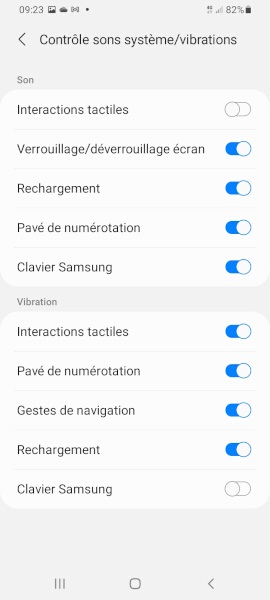
Comment personnaliser une sonnerie pour un contact ?
- Faites glisser l’écran vers le haut puis sélectionnez l’icône contacts.
- Ensuite, appuyez sur le contact à personnaliser.
- Sélectionnez le bouton modifier, puis le menu sonnerie tout en bas.
- Choisissez la sonnerie de votre choix pour ce contacts, confirmez avec enregistrer.

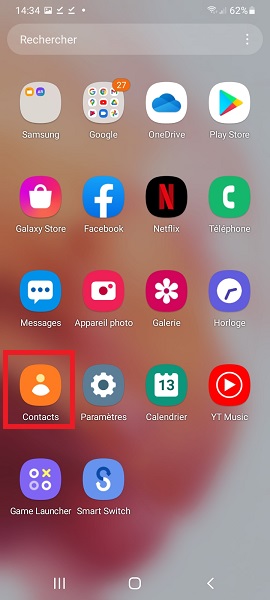
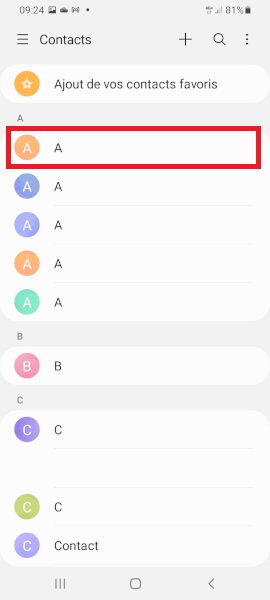
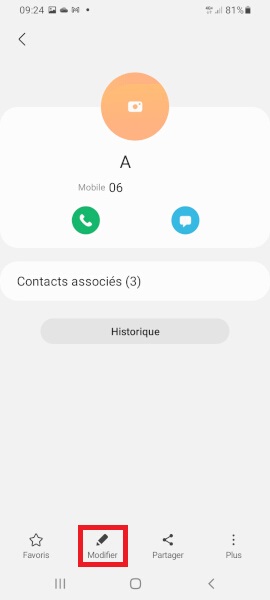
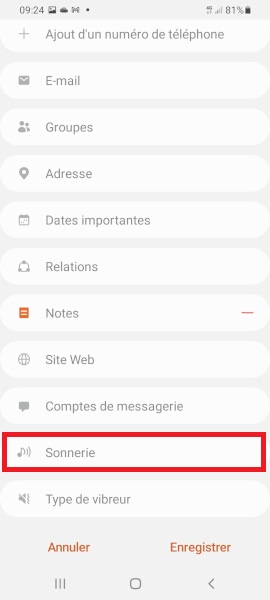
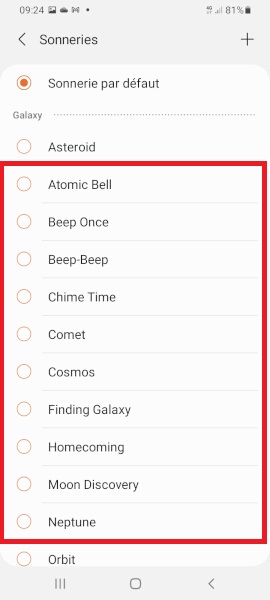
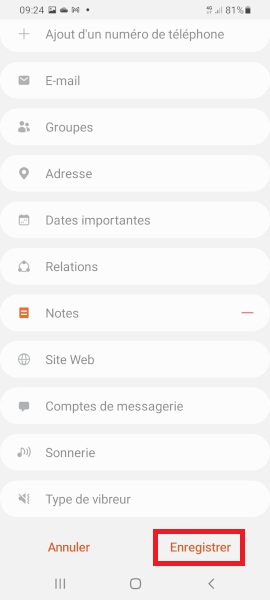
Personnalisation du fond d’écran de votre Samsung Galaxy S21
Comment modifier son fond d’écran d’accueil et de verrouillage ?
Une photo de vos enfants ou une image télécharger en fond d’écran sur votre Samsung, c’est tout à fait possible.
- Faites glisser l’écran vers le haut, puis sélectionnez l’icône paramètres, puis le menu fond d’écran.
- Vous avez 3 choix possibles :
- Mes fonds d’écran : des fonds d’écran Samsung
- Galerie : Vos photos personnelles
- Services de fond d’écran : des fonds d’écran animés.
- Choisissez l’image souhaitée.
- Écran de verrouillage ou écran d’accueil : Votre fond écran pourra être sur l’écran de déverrouillage ou sur votre écran d’accueil à vous de choisir.
- Définir les deux : Le fond d’écran sera pour écran accueil et écran de déverrouillage.
- Votre fond écran a été modifié sur votre Samsung Galaxy S21

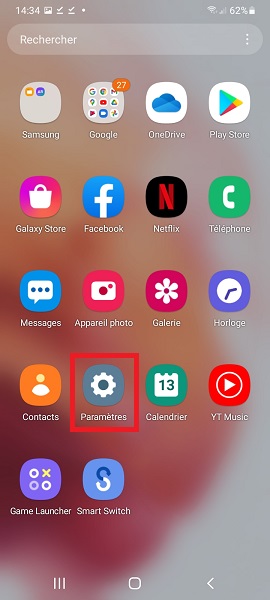
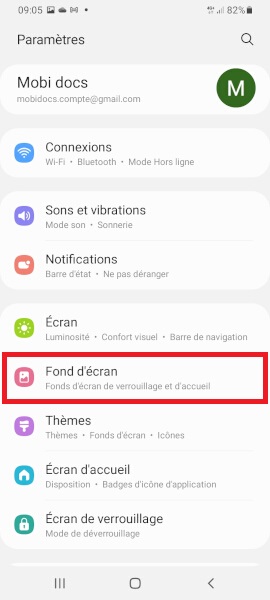
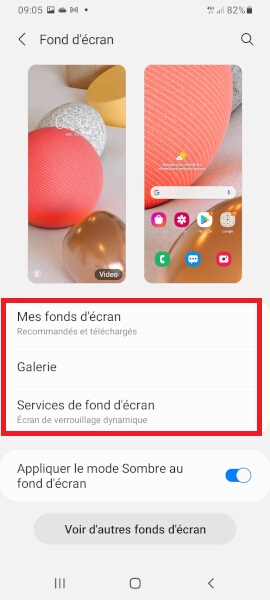
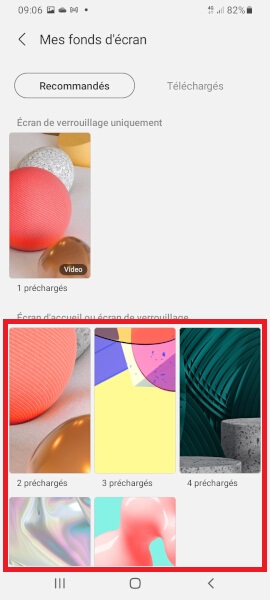
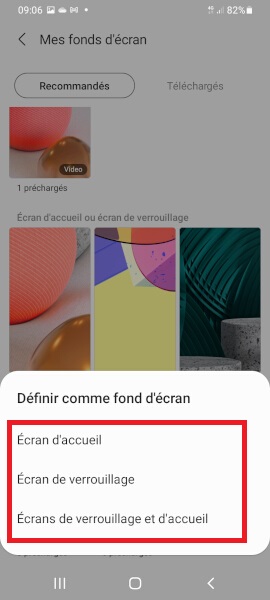
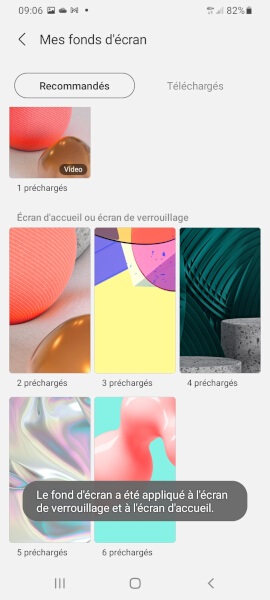
Modifier l’ordre des boutons de navigation.
Comment changer l’ordre des boutons de navigation en bas de votre écran ? Comment remplacer les boutons par un barre gestuelle ?
- Faites glisser l’écran vers le haut, puis sélectionnez l’icône paramètres, puis le menu écran.
- Ensuite sélectionnez le menu barre de navigation.
- Ordre des touches : Vous pouvez changer l’ordre des touches de navigation en bas.
- Barre gestuelle : Vous pouvez décider d’afficher la petite barre gestuelle qui remplace les bouton

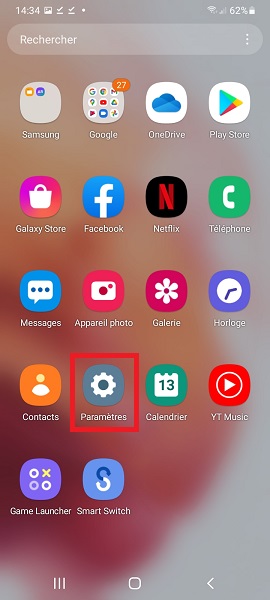
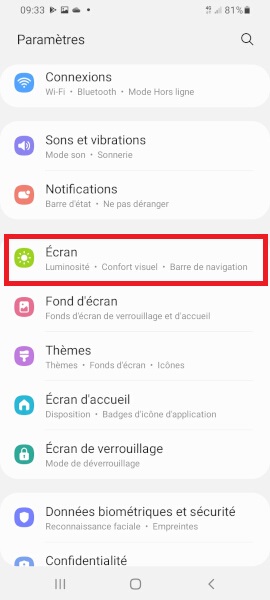
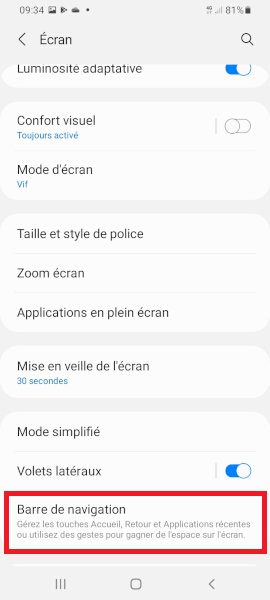
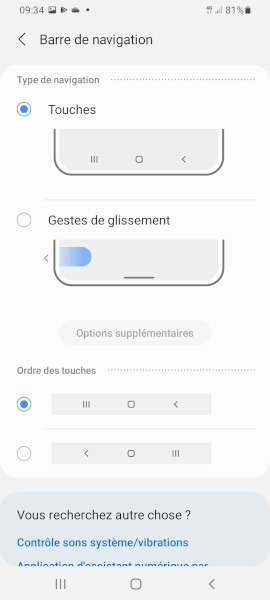
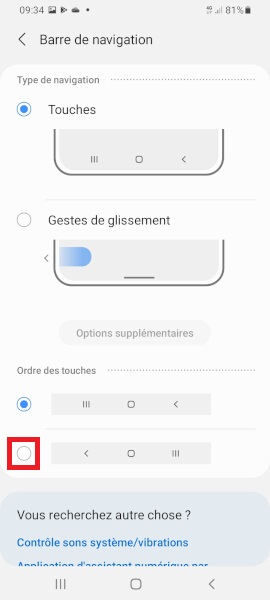
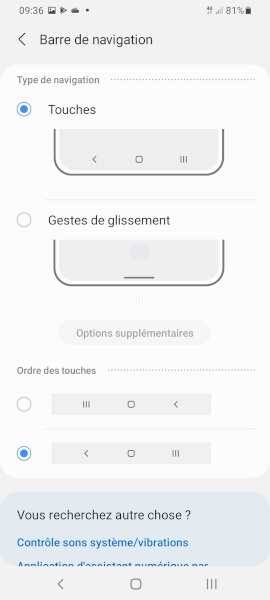
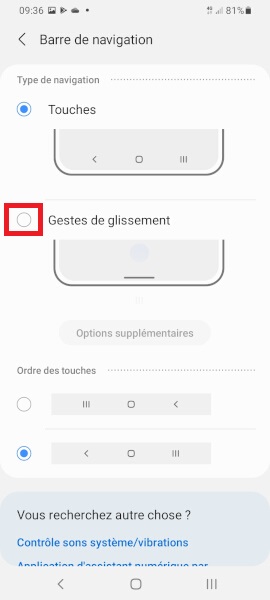
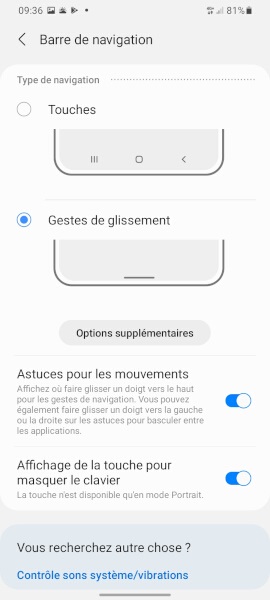
Modifier la taille de la police d’écriture.
Votre smartphone se met en veille trop rapidement ? Il est possible de modifier cela.
- Faites glisser l’écran vers le haut, puis sélectionnez l’icône paramètres, puis le menu écran.
- Ensuite, sélectionnez le menu taille et style de police.
- Taille de police : ajustez la taille du texte.
- Police : Changez le style d’écriture.

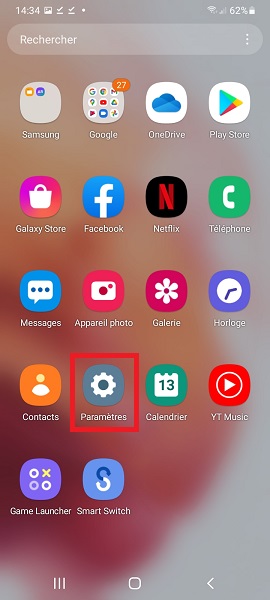
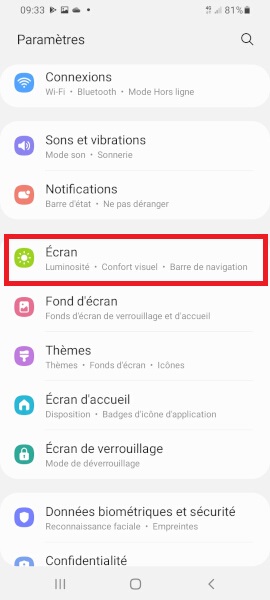
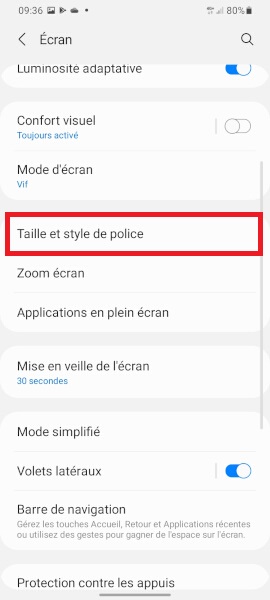

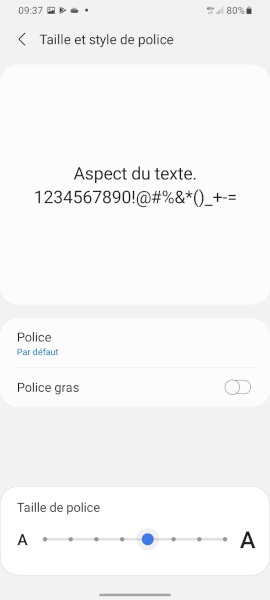
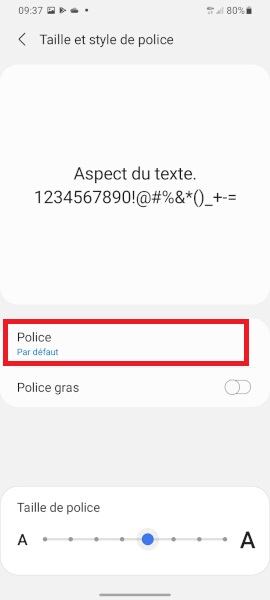
‘
Modifier le délai de mise en veille.
Votre smartphone se met en veille trop rapidement ? Il est possible de modifier cela.
- Faites glisser l’écran vers le haut, puis sélectionnez l’icône paramètres, puis le menu écran.
- Ensuite, sélectionnez le menu mise en veille de l’écran.
- Choisissez le délai de mise en veille.

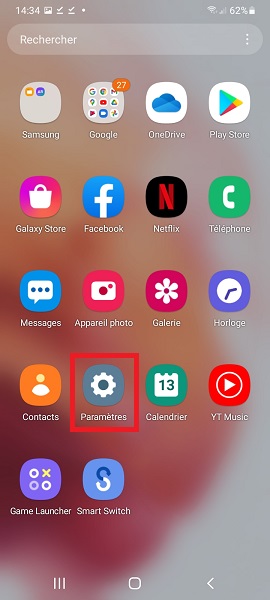
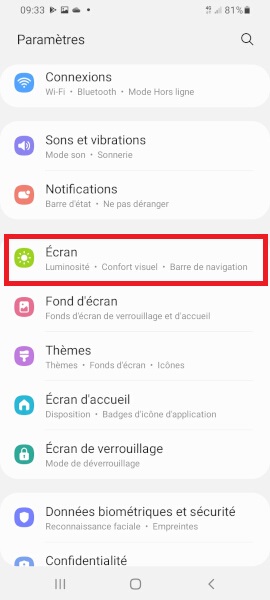
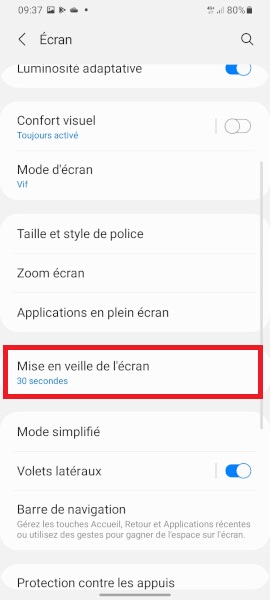
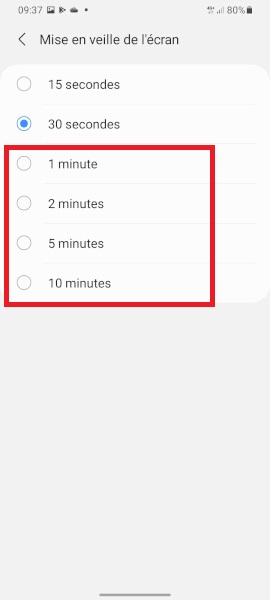
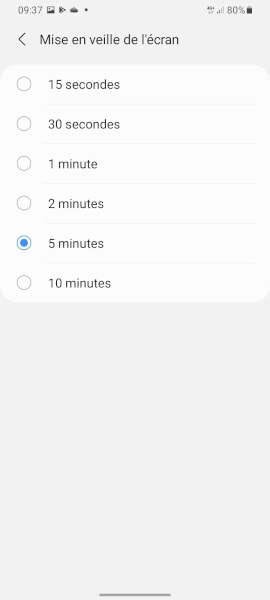
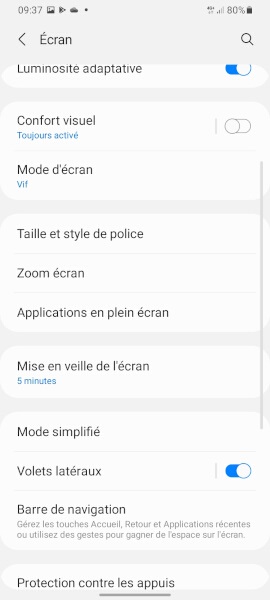
Activer le mode sombre.
Pour économiser votre batterie et pour un certain confort visuel, il est possible de passer le fond en noir et l’écriture en blanc.
- Faites glisser l’écran vers le haut, puis sélectionnez l’icône paramètres, puis le menu écran.
- Activez le bouton mode sombre.

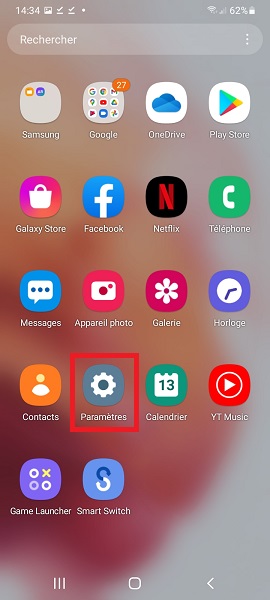
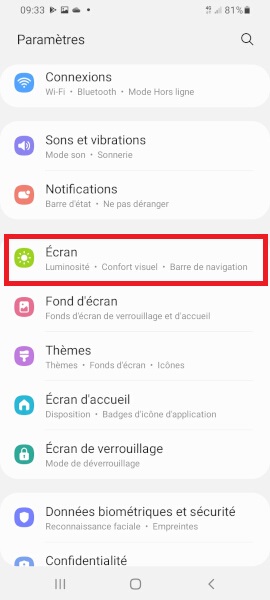
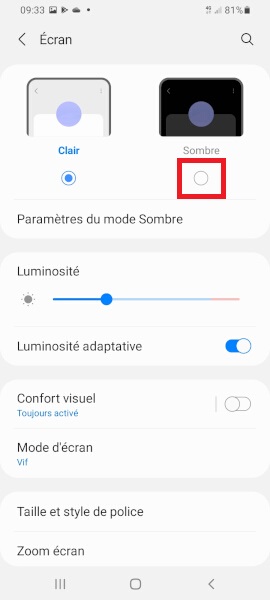
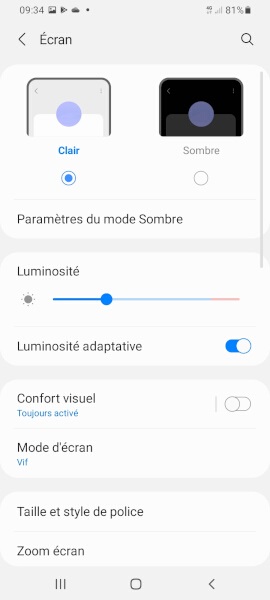
Ajouter des widgets à l’écran d’accueil de votre Samsung Galaxy S21
Un widget permet de visualiser directement le contenu de l’application sur votre écran d’accueil.
- Effectuez un appui long sur une zone vide, puis sélectionnez le menu widget.
- Choisissez le widget que vous souhaitez ajouter à votre écran d’accueil.
- Déplacez le sur votre écran d’accueil.
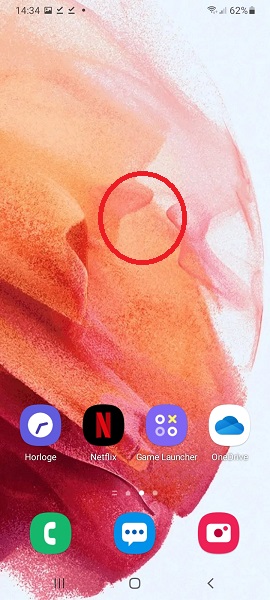
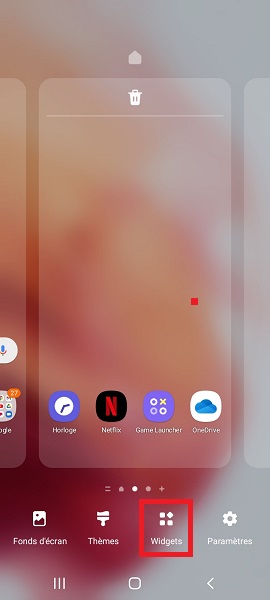
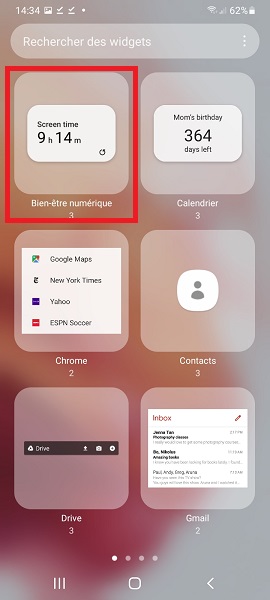

Supprimer un widget
- Effectuez un appui long sur le widget à supprimer.
- Appuyez sur le bouton supprimer.